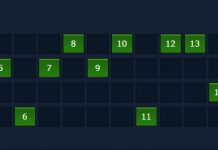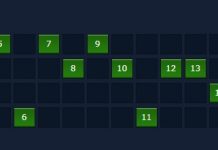Khi sử dụng phần mềm Adobe Photoshop, việc sử dụng preset trong Camera Raw sẽ hỗ trợ bạn chỉnh sửa ảnh chuyên nghiệp hơn. Bài viết dưới đây mình sẽ hướng dẫn cách add, export và xóa preset vào Camera Raw. Hãy cùng theo dõi bài viết nhé!

Cách add, export và xóa preset vào Camera Raw đơn giản
Xem thêm: Thêm preset vào camera raw
I. Cách add, thêm preset vào Camera Raw
1. Hướng dẫn nhanh
Cách 1: Copy và dán preset vào thư mục theo đường dẫn: C:Userstên máyAppDataRoamingAdobeCameraRawSettings.
Cách 2: Mở ảnh trong Camera Raw bằng cách chọn Filter > Camera Raw Filter… (phím tắt Ctrl + Shift + A) > Chọn biểu tượng danh sách tùy chọn > Chọn Load Settings… > Chọn preset muốn thêm > Chọn Open.
2. Hướng dẫn chi tiết
Cách 1: Sau khi tải preset về, bạn hãy sao chép preset và bỏ vào thư mục theo đường dẫn:
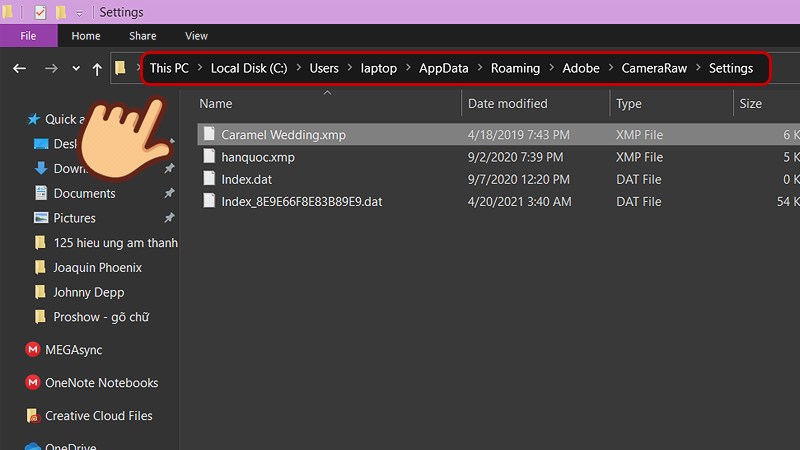
Sao chép preset và bỏ vào thư mục theo đường dẫn trên
Cách 2:
Bước 1: Mở ảnh trong Camera Raw bằng Photoshop bằng cách chọn Filter > Camera Raw Filter… (phím tắt Ctrl + Shift + A).
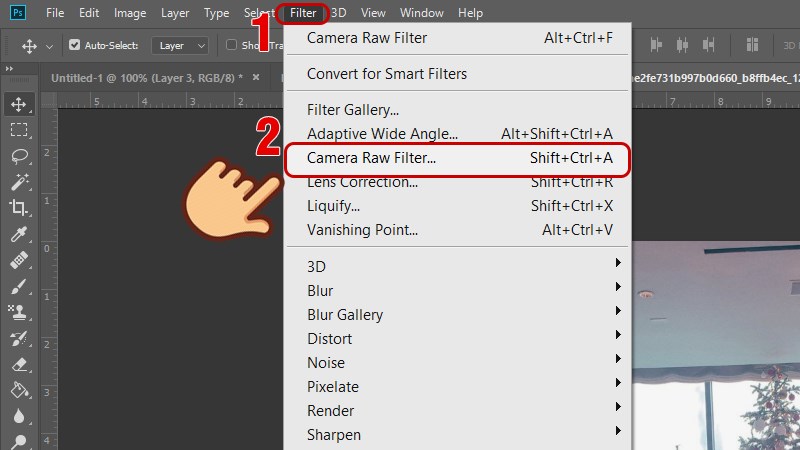
Mở ảnh trong Camera Raw bằng Photoshop
Bước 2: Ở cửa sổ Camera Raw nhấn chọn biểu tượng danh sách tùy chọn và chọn Load Settings…
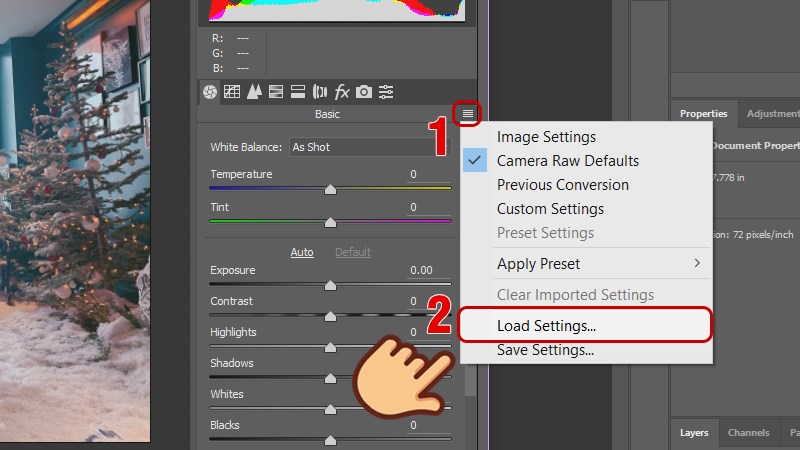
Chọn biểu tượng danh sách tùy chọn và chọn Load Settings…
Đọc thêm: 14 thao tác cần biết trên Trackpad của Macbook
Bước 3: Chọn preset bạn muốn thêm và chọn Open.
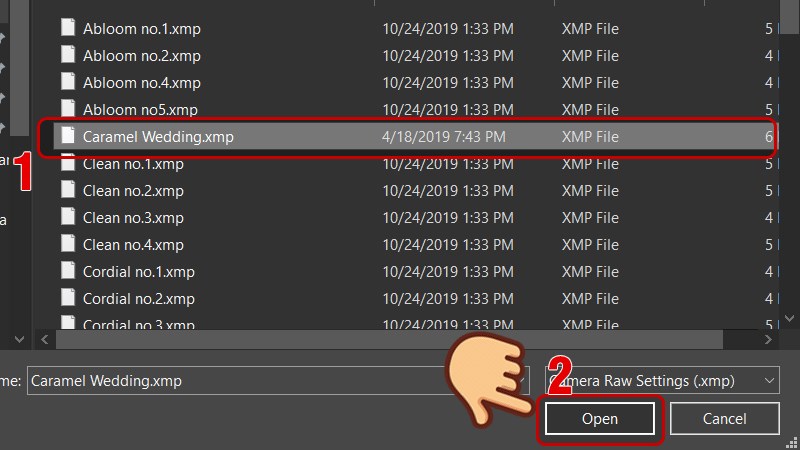
Chọn preset bạn muốn thêm và chọn Open
Quay trở lại mục Apply Preset bạn sẽ thấy preset đó đã được thêm vào rồi!
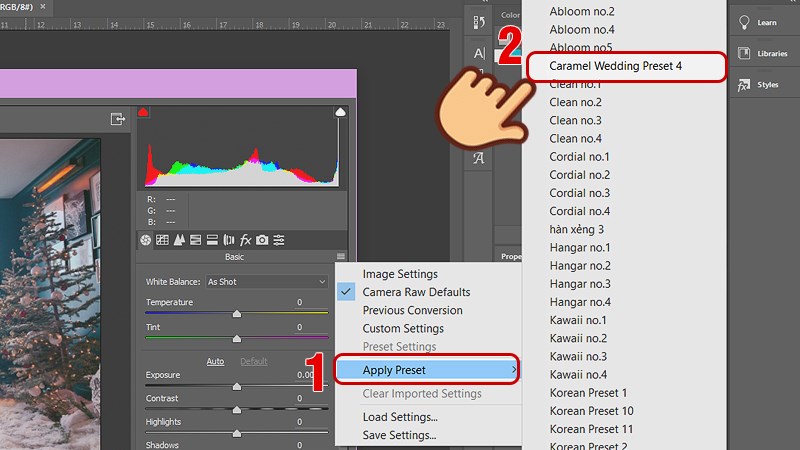
Preset đó đã được thêm vào
II. Các export, lưu preset từ Camera Raw
1. Hướng dẫn nhanh
Sau khi tạo xong preset nhấn chọn biểu tượng danh sách tùy chọn > Chọn Save Settings… > Nhấn Save… > Đặt tên cho preset > Nhấn Save > Truy cập file theo đường dẫn C:Userstên máyAppDataRoamingAdobeCameraRawSettings để lấy preset.
2. Hướng dẫn chi tiết
Bước 1: Sau khi tạo xong một preset mới, bạn nhấn chọn biểu tượng danh sách tùy chọn và chọn Save Settings…
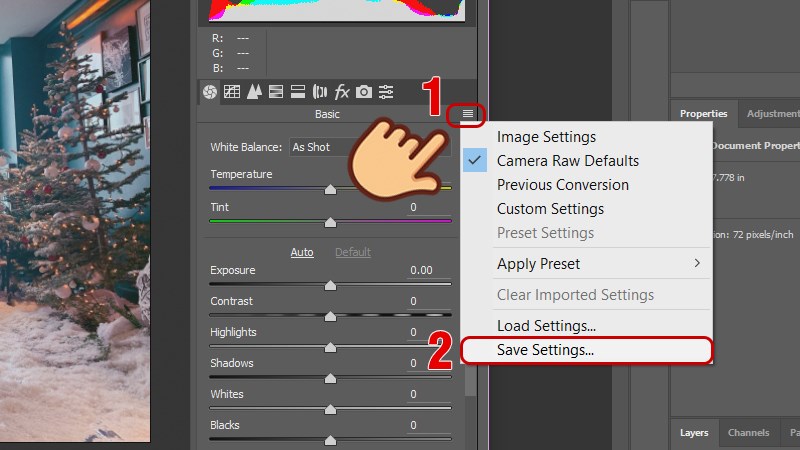
Nhấn chọn biểu tượng danh sách tùy chọn và chọn Save Settings…
Bước 2: Ở hộp thoại Save Settings để nguyên mặc định và nhấn Save
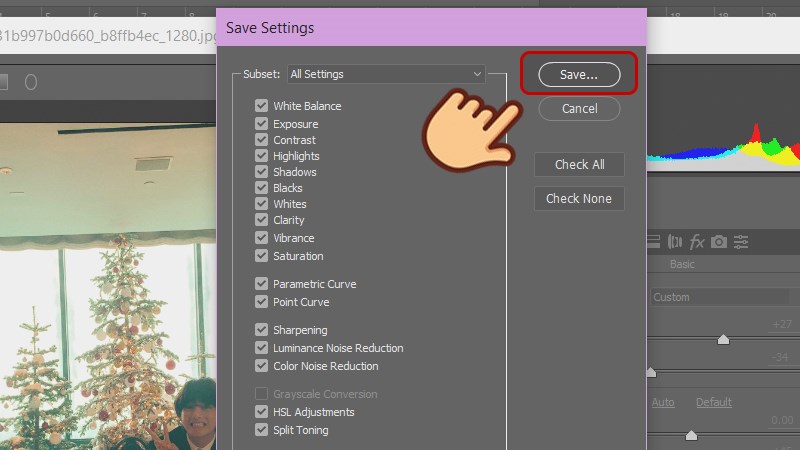
Ở hộp thoại Save Settings để nguyên mặc định và nhấn Save…
Bước 3: Đặt tên cho preset và nhấn Save.
Tham khảo thêm: Cách đặt tên kí tự đặc biệt trong lol
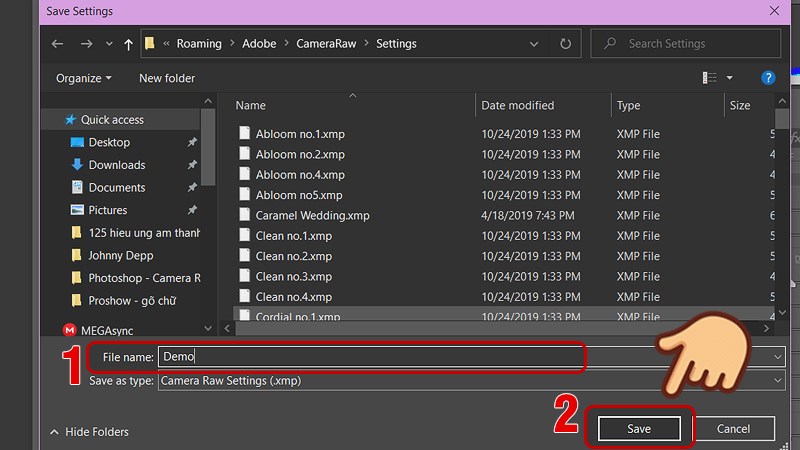
Đặt tên cho preset và nhấn Save
Lúc này preset của bạn đã nằm trong thư mục Settings, bạn hãy truy cập theo đường dẫn bên dưới để lấy và chia sẻ với mọi người nhé!
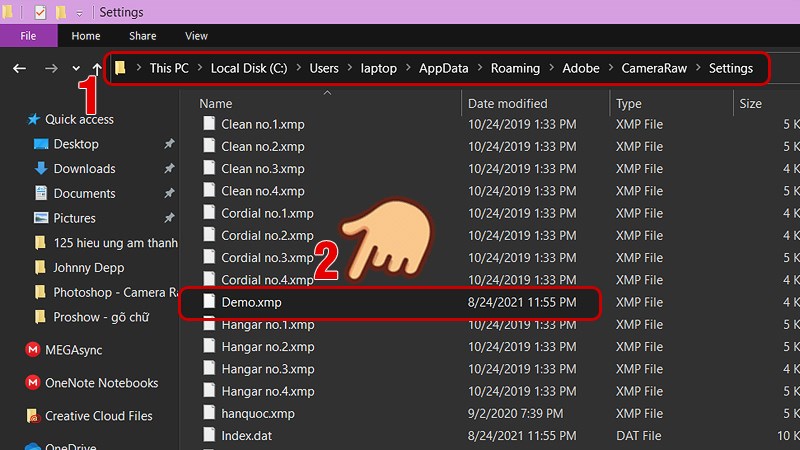
Preset của bạn đã nằm trong thư mục Settings
III. Cách xóa preset khỏi Camera Raw
1.Hướng dẫn nhanh
Cách 1: Chọn tab Effects > Chọn preset muốn xóa > Nhấn biểu tượng thùng rác.
Cách 2: Truy cập file Settings theo đường dẫn C:Userstên máyAppDataRoamingAdobeCameraRawSetting > Chọn vào preset muốn xóa > Nhấn phím Delete.
2.Hướng dẫn chi tiết
Cách 1: Chọn tab Effects trong Camera Raw, chọn preset muốn xóa và chọn vào biểu tượng thùng rác.
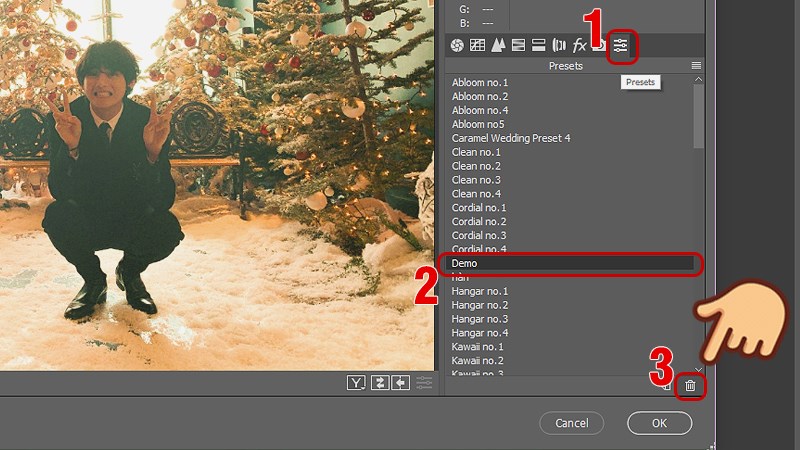
Chọn tab Effects trong Camera Raw, chọn preset muốn xóa và chọn vào biểu tượng thùng rác
Cách 2: Truy cập file Settings theo đường dẫn C:Userstên máyAppDataRoamingAdobeCameraRawSetting. Sau đó chọn vào preset muốn xóa và nhấn phím Delete trên bàn phím.
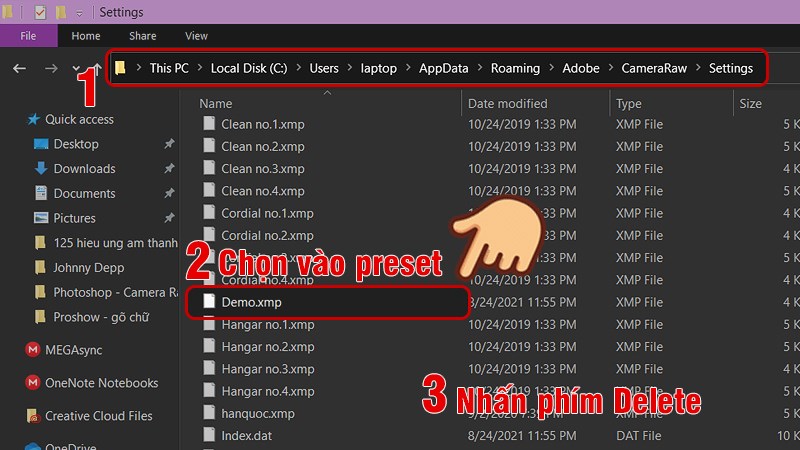
Chọn vào preset muốn xóa và nhấn phím Delete trên bàn phím
Trên đây là bài viết hướng dẫn cách add, export và xóa preset vào Camera Raw. Hy vọng bài viết sẽ giúp ích đến bạn, nếu bạn có bất kỳ khó khăn nào khi sử dụng phần mềm này, hãy để lại bình luận bên dưới nhé! Chúc các bạn thành công!
Đọc thêm: Hướng dẫn chống rung trong Adobe Premiere cho video hiệu quả